Appeler un flux en tant qu’action
Apprenez à utiliser un flux de cloud en Copilot Studio donnant à un agent la possibilité de produire une prévision météo sur demande. Dans l’exemple précédent, vous avez créé un flux qui extrait une prévision météo. Dans cet exemple, vous utiliserez un nœud Appeler une action dans un agent rubrique pour appeler le flux lorsqu’un client pose une question sur la météo.
Si vous n’avez pas encore créé le flux de prévisions météo, faites-le maintenant.
Conditions préalables
Appeler un flux depuis un sujet
Dans Copilot Studio, accédez à la page Sujets du agent que vous souhaitez modifier.
Créez une nouvelle rubrique et nommez-la Obtenir la météo.
Ajoutez les phrases de déclenchement suivantes :
- Va-t-il pleuvoir
- Prévision d’aujourd’hui
- Obtenir la météo
- quel temps fait-il ?
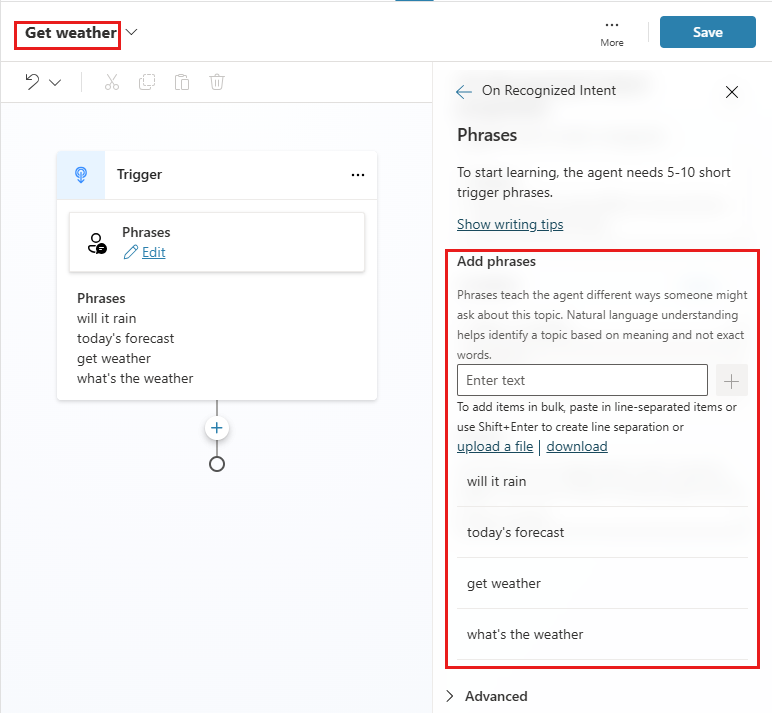
Un nœud de message est créé.
Entrez Je peux vous aider à ce sujet dans le nœud de message, puis sélectionnez Ajouter un nœud (+) en dessous pour ajouter un nouveau nœud.
Ajoutez deux nœuds Poser une question pour les entrées Ville et Code postal dont le flux a besoin, comme illustré dans l’exemple suivant.
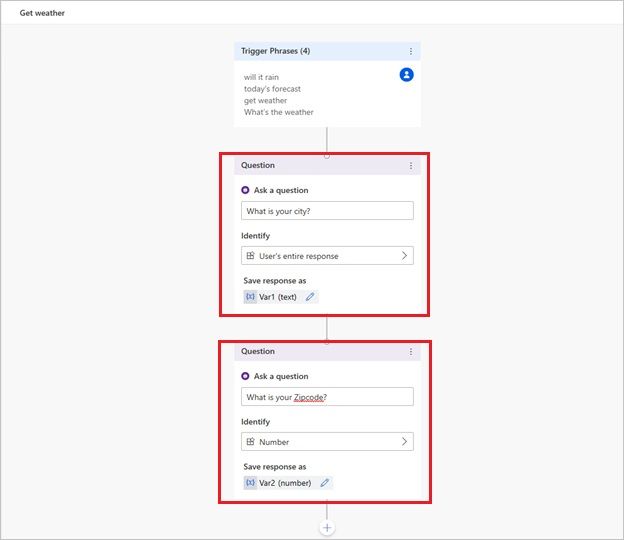
Notez les noms des variables associées à chaque réponse,
Var1pour Ville etVar2pour Code postal. Vous pouvez les laisser tels quels ou sélectionner l’icône en forme de crayon et leur donner un nom plus significatif tel que « Ville » et « Code postal ».Sélectionnez Ajouter un nœud (+) sous le nœud de question Code postal.
Dans la fenêtre de sélection des nœuds, sélectionnez Appeler une action, puis sélectionnez le flux que vous avez créé précédemment, Obtenir les prévisions météo.
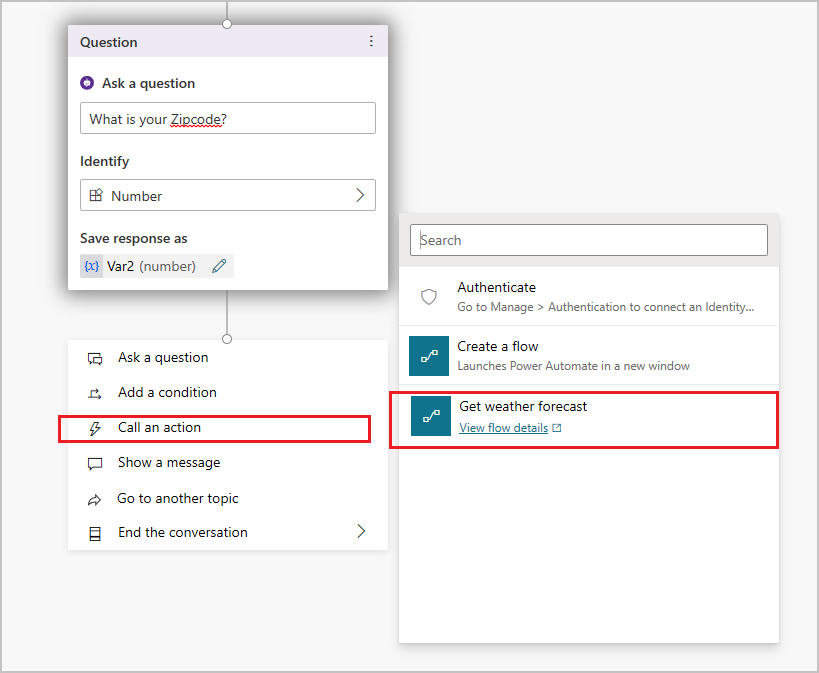
Attribuez les entrées du flux aux variables de sortie des nœuds de question. Ville (Texte) tire sa valeur de
Var1et Code postal (Nombre) tire sa valeur deVar2. Si vous avez modifié les noms des variables, entrez les nouveaux noms à la place.Sous le nœud du flux, ajoutez un nœud Message, puis entrez un message qui utilise les sorties du flux. Par exemple :
Prévision d’aujourd’hui pour
(x)location:{x}day_summary. Le risque de précipitations est de{x}chance_of_rain%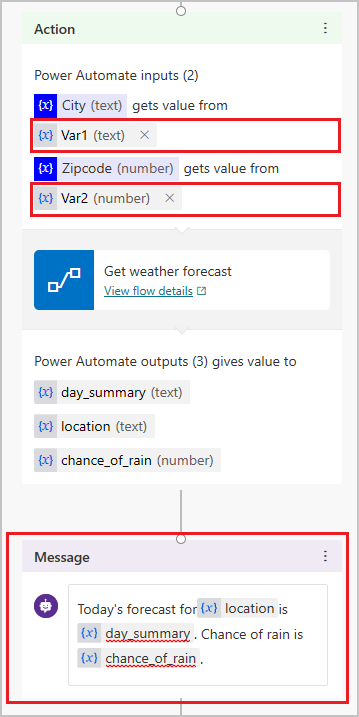
Sélectionnez Enregistrer.
Gérer un flux utilisé dans un agent rubrique
Après avoir appelé un flux à partir d’un nœud d’action dans un agent rubrique,, vous pouvez utiliser le menu du nœud pour gérer le flux. Le canevas de création Copilot Studio vous offre trois options :
Supprimer : sélectionnez-le pour supprimer définitivement le nœud et le flux du sujet.
Actualiser le flux : si vous avez modifié le flux dans le portail Power Automate, sélectionnez cette option pour recharger et valider le flux dans le sujet. Vous devrez résoudre tout problème du flux avant de pouvoir enregistrer la rubrique.
Remplacer le flux : sélectionnez cette option pour ouvrir le sélecteur d’action, où vous pouvez sélectionner ou créer un flux différent.
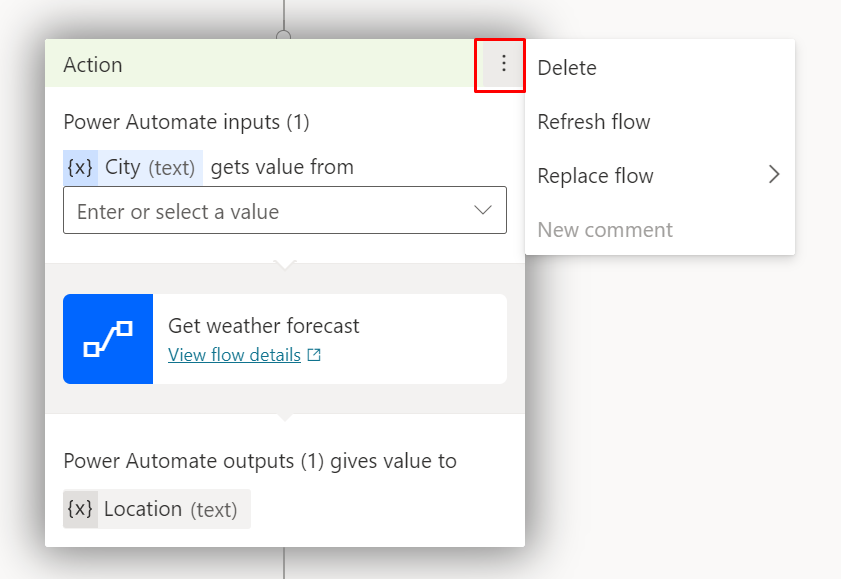
Tester votre flux et la rubrique
C’est une bonne idée de tester le flux et la rubrique qui l’appelle.
Dans le volet Test agent , saisissez l’une des phrases rubrique’s Gâchette pour démarrer une conversation avec le agent. Entrez votre ville et votre code postal lorsque le agent vous les demande. Assurez-vous que le agent renvoie les prévisions météorologiques du jour et que votre message ressemble à ce que vous attendez.
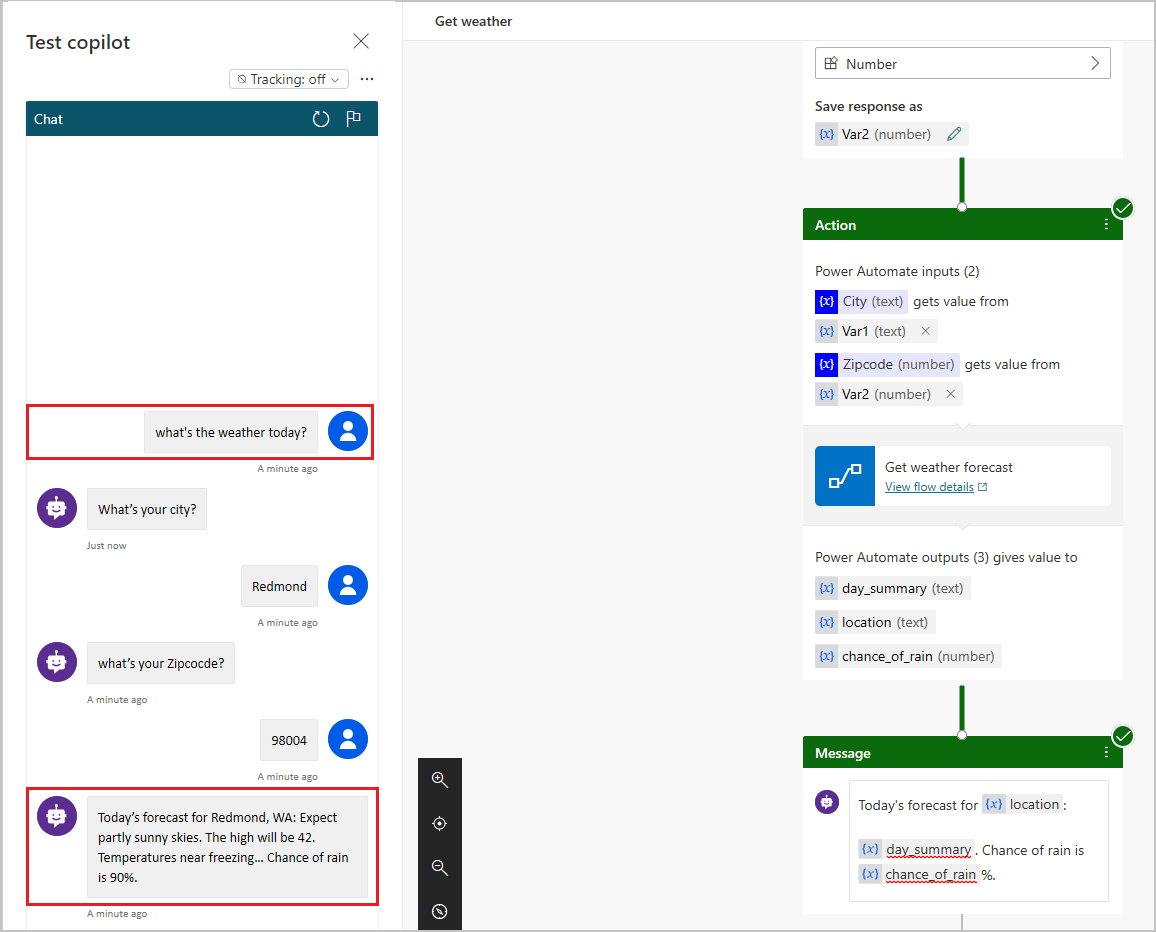
Dépannez votre agent
Testez votre agent lorsque vous apportez des modifications aux sujets et aux flux pour vous assurer que tout fonctionne. Si le agent rencontre un problème lors d’une conversation, il répond avec un message d’erreur.
Trouvez la plupart des problèmes liés aux flux dans le Contrôleur de flux. Tout problème dans le canevas de création apparaît dans le vérificateur de rubrique.